
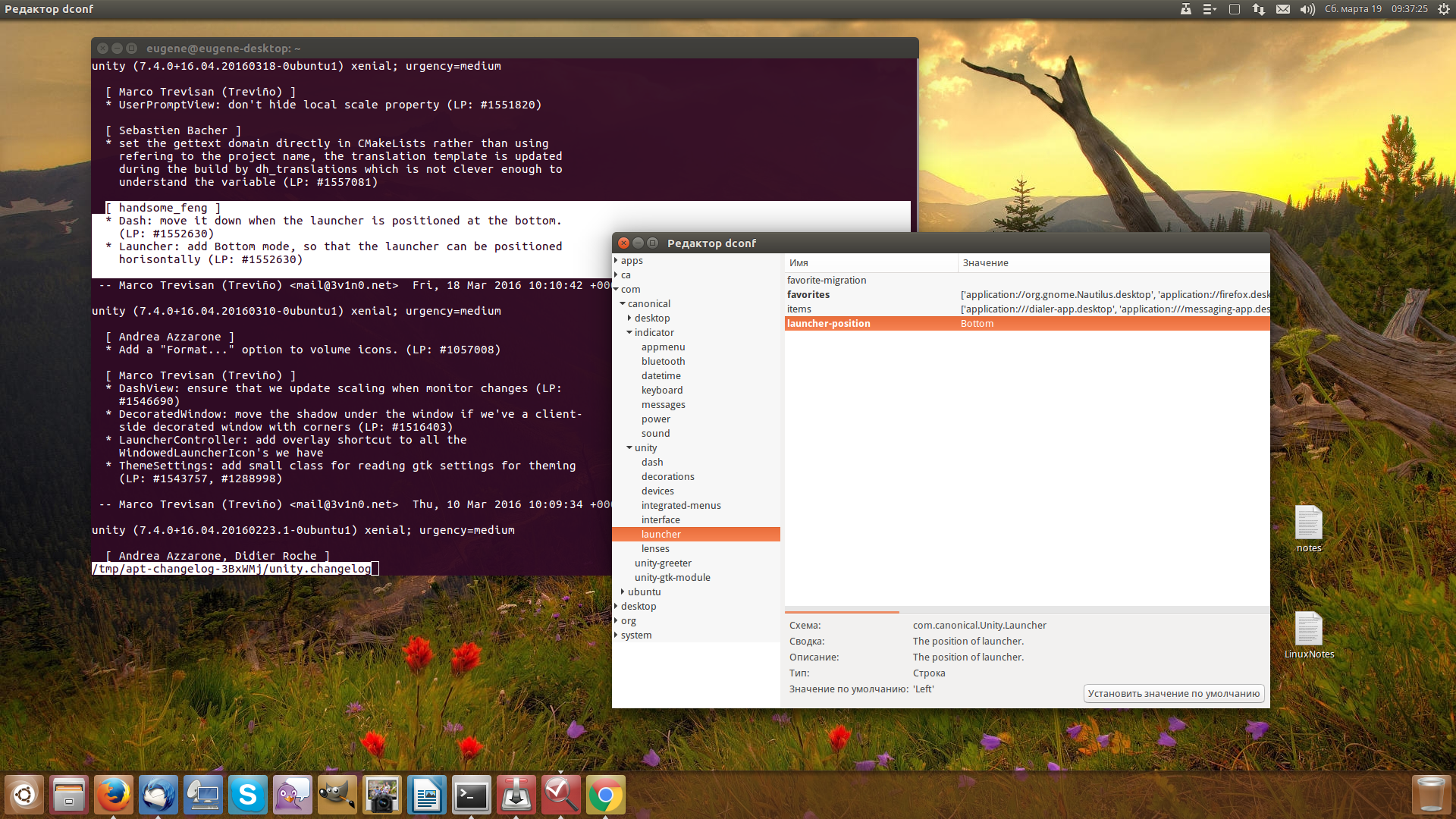


Сводка от 21.04.2003 Knoppix: Начало начал
Похоже, отсутствие громких новостей из мира Линукс и Open Source в понедельник - тенденция, очевидная, хоть и не слишком приятная. Тем не менее нам сегодня всё же будет на что посмотреть и чем заняться. На повестке дня - две локальных темы, обе навеянных вашими письмами. Начнём с появления на нашем сайте нового Linux-дистрибутива Red Hat 9, а закончим рассказом о работе с Knoppix - рассказом, который, вероятно, будет вестись на протяжении недели.

Red Hat и ALT Linux хороши для тех, кто уже решился пройти "рискованную" процедуру установки Линукс на жёсткий диск (поверьте, с современными дистрибутивами свободной ОС вы рискуете не больше, чем устанавливая XP). Те, кого ещё терзают сомнения, а начинать ли освоение новой ОС, обычно выбирают Knoppix. И, несмотря на предельную простоту этого дистрибутива, часто попадают в ситуации непростые - пытаясь настроить, запустить, отредактировать и т.д. Хороших русских руководств по работе с Кноппиксом пока ещё не написано, а потому давайте вместе попробуем создать русскоязычный FAQ и простенькое руководство к действию, ориентируясь на которое каждый начинающий пользователь Knoppix'a смог бы освоить его хотя бы наполовину. Для этого, пожалуйста, присылайте все свои вопросы, наблюдения и замечания нам (), чтобы мы смогли их учесть и позже включить в дистрибутивы как оригинального Knoppix, так и находящегося в стадии создания Русского Кноппикса. А сегодняшний рассказ будет посвящён процедуре запуска этого маленького чуда.
Прежде всего, сразу же после того, как диск с Кноппиксом попадёт вам в руки, забудьте о любых страхах что-то испортить, нажав не ту клавишу или подав неправильную команду: Knoppix хранится на CD, работает с CD и, по умолчанию, не позволяет ничего записывать на обнаруженные жёсткие диски. Поэтому - смело экспериментируйте, выбирая самые страшные опции и конфигурируя систему по своему вкусу. А начать следует с вставки диска в CD-привод, установки в BIOS опции загрузки с CD-ROM и перезагрузки компьютера. После того, как с диска Knoppix считаются первые килобайты, вы увидите малоинформативную строчку-приглашение, предлагающую указать некие параметры. Если на данном этапе ничего не предпринять, через несколько секунд загрузка будет продолжена автоматически - и через пару минут вы попадёте в работающую операционную систему Linux с запущенным оконным менеджером KDE. К сожалению, по умолчанию Knoppix англоязычен, поэтому давайте вмешаемся в процесс загрузки - и, сразу после появления пригласительной строки, нажмём клавишу "F2".
На экране произойдут разительные изменения: теперь вам покажут все опции, которые можно предложить Knoppix-загрузчику. При желании и наличии английского словаря (впрочем, английский там несложный - ведь сам герр Кноппер, придумавший Knoppix, родом из Германии) вы можете перевести подробно каждую из них. За ограниченностью времени давайте остановимся лишь на самых необходимых. Наберите следующую строку:
knoppix boot=kde lang=ru wheelmouse
после чего нажмите "Enter". Каждая из этих опций имеет свой смысл: "boot=kde" говорит загрузчику, что мы желаем работать с оконным менеджером KDE (есть несколько альтернативных вариантов, отображённых на экране: IceWM, XFCE и др., но на первый раз давайте выберем именно KDE - в силу его полной русифицированности и сравнительной простоты). "lang=ru" указывает на то, что нам нужен русский интерфейс программ и русская раскладка клавиатуры. Наконец, "wheelmouse" сообщает загрузчику о наличии у нас мыши с колесом прокрутки. На случай, если вы всё ещё не обзавелись таковой - пропустите эту опцию.
Загруженный инструкциями под завязку, Knoppix, после нажатия "Enter", автоматически определит имеющееся в наличии оборудование, установит нужные драйверы и вы попадёте всё в тот же KDE, с которого всё начиналось, но уже с русским интерфейсом и полностью работающей мышью. Единственная заминка, которая может произойти во время загрузки, заключается в возможной нехватке оперативной памяти: если на вашей машине менее 128 Мбайт RAM, Knoppix предложит нарушить принцип неприкосновенности и создать на одном из жёстких дисков файл подкачки (своп-файл с названием knoppix.swp). Вот и всё. Теперь в ваших руках - вся мощь самых последних версий Linux и прикладных программ для этой системы, поэтому - экспериментируйте в своё удовольствие. А завтра мы продолжим рассказ о Knoppix и, в частности, затронем тему офисных пакетов и русских шрифтов.
За последние дни:
- новое ядро Linux от Линуса Торвальдса (2.5.68)
- KDevelop 3.0 Alpha 4a (интегрированная среда разработки C/C++-приложений для Linux)
Ваши комментарии, советы и ссылки приветствуются! Пишите:
Сводка от 20.04.2003 Вставляем окна
Минувшая неделя для Linux и Open Source-собщества оказалась весьма бурной, что, впрочем, никак не отразилось на сегодняшнем отсутствии хоть сколько-нибудь серьёзных происшествий. Учитывая этот факт, предлагаю раслабиться и уделить следующую пятиминутку лёгкой пробежке по местам многим знакомым, но ещё большему количеству начинающих пользователей - неизвестным, но несомненно любопытным. Тема сегодняшней сводки - оконные менеджеры, программы, ответственные за отрисовку "окошек" на экране.
Если в Windows оконный менеджер по умолчанию только один, в Linux их множество: для того, чтобы составить примерное впечатление о многообразии таковых, загляните на посвящённую им страничку сайта Sourceforge.net (центральный веб-ресурс для всех желающих поучаствовать в разработке программного обеспечения на принципах открытых исходников). Именно оконный менеджер рисует обрамление окошек, выводит заголовки и меню, отлавливает мышиные клики и передаёт их программам - короче, делает всю черновую работу с окнами связанную. Выбрать инструмент по душе можно лишь лично его попробовав, но, прежде чем приступать к экспериментам, давайте рассмотрим две группы, на которые подразделяются оконные менеджеры. К группе первой относятся тяжеловесы KDE и GNOME. К группе второй - быстрые на руку FluxBox, WindowMaker, XFCE, IceWM, BlackBox и ряд других. Чем они отличаются?